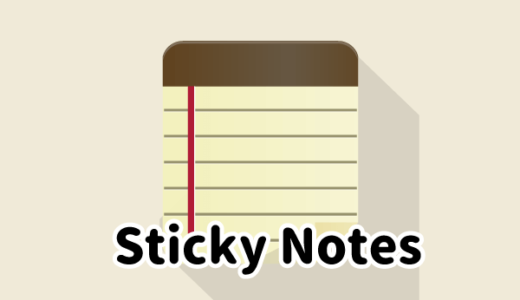今回は、Windows10でデスクトップのアイコンを好きな場所に配置する方法を紹介します。
Windows10ではデフォルトでは好きな場所にアイコンを配置することができますが、自動整列の設定が有効になっていると、画面の左側から順番に並んでしまいます。
その設定を解除してあげることで、好きな場所に配置することができるようになります。

ここにファイルを置きたいんだけど、勝手に左に寄っちゃう。。。という場合ですね。
デスクトップのアイコンを好きな位置に置く方法
自動整列の設定を解除するのはとても簡単で、覚えてさえいれば3秒もあれば設定することができます。
デスクトップのアイコンを好きな位置に置く手順
デスクトップの何もない場所で右クリックし、「表示」項目の「アイコンの自動整列」のチェックを外します。
※ クリックすると、チェックが切り替わり、デスクトップの表示に戻ります。
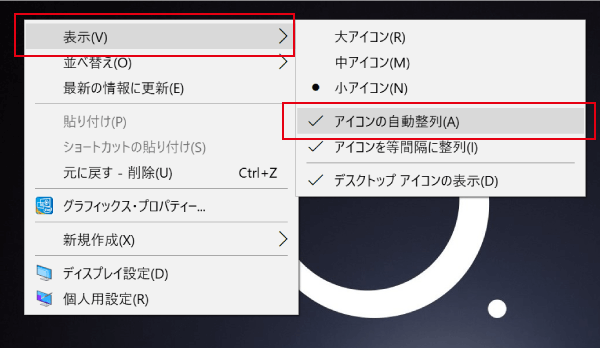
たったこれだけで、アイコンを好きな場所に配置することができます。
好きな場所にアイコンを移動させてみましょう。
「等間隔に整列」はチェックを入れておく
「アイコンの自動整列」と同じ項目に表示されていた「アイコンを等間隔に整列」にはチェックをれておくのがおすすめです。
この機能はアイコン同士の幅を自動で調節してくれるもので、これがないと、アイコン同士が被って見にくくなることがあります。
デスクトップのアイコンが消えた!
この設定をしたら、デスクトップのアイコンが消えてしまった!と言う場合は、同じく「デスクトップアイコンの表示」のチェックが外れていると思われます。
同じ手順でチェックを入れ直せば表示されるはずです。
まとめ
以上、Windows10で好きな場所にアイコンを配置する方法でした。
パソコンのデスクトップに色々なファイルやショートカットなどを並べえぐちゃぐちゃになっている人をよく見かけます。
アイコンを置く位置で種類分けをすれば、デスクトップのどこかなと探す時間が少なくなりますよ。
 デスクトップのアプリにショートカットキーを設定(割り振る)
デスクトップのアプリにショートカットキーを設定(割り振る)
Windows10の設定に関連する記事